如何解决Win11系统无法访问网络位置
如何解决Win11系统无法访问网络位置软件涵盖了我们日常生活,大家在日常中都非常喜欢用这款软件,那么不少小伙伴都还不清楚具体应该怎么去做,现在小编就以最为详细的教程告诉大家这款如何解决Win11系统无法访问网络位置软件的操作方式,大家看完就知道了。
如果Win11系统无法访问网络位置,您可以尝试以下方法来解决问题:
1. 检查网络连接:确保您的网络连接正常工作。您可以尝试重新连接Wi-Fi或以太网连接,或者重启您的网络设备(例如路由器或调制解调器)。
2. 检查防火墙设置:确保您的防火墙设置不会阻止Win11系统访问网络位置。您可以暂时禁用防火墙,然后尝试访问网络位置。如果可以访问,则说明防火墙设置可能是问题所在。您可以调整防火墙设置来允许Win11系统访问网络位置。
3. 检查网络驱动程序:确保您的网络驱动程序已正确安装并且是最新版本。您可以打开设备管理器,找到网络适配器,然后检查是否有任何问题或错误。如果有问题,您可以尝试更新或重新安装驱动程序。
4. 重置网络设置:您可以尝试重置Win11系统的网络设置,以恢复默认配置。您可以打开“设置”应用程序,选择“网络和Internet”选项,然后找到“网络重置”选项。请注意,这将删除您的网络设置和配置,并可能需要重新设置您的网络连接。
5. 检查网络位置的可用性:确保网络位置(例如网站或共享文件夹)是可用的。您可以尝试通过其他设备或计算机访问网络位置,以确定它是否正常工作。
如果您尝试了以上方法仍然无法解决问题,您可以尝试联系网络服务提供商或寻求技术支持,以获取进一步的帮助。
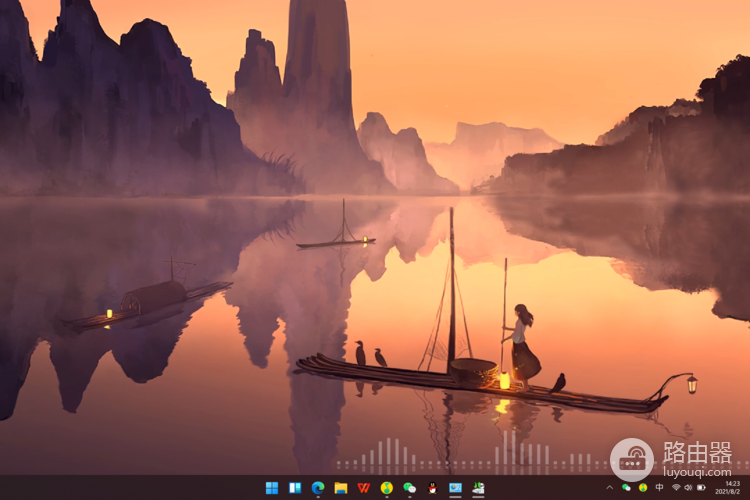
以上信息就是路由器小编为大家整理的如何解决Win11系统无法访问网络位置全部内容了,希望能够帮助大家解决这个问题。如果这个方法没能帮助大家解决问题,大家也不要着急,大家可以在评论区留言,路由器小编会第一时间进行回复为大家带来新的解决方法。














